지난주 중요한 발표 자료를 작성하던 중 갑자기 노트북 화면이 파랗게 변하면서 알 수 없는 코드들이 나타났을 때 정말 당황스러웠어요. 노트북 블루스크린 오류는 누구에게나 찾아올 수 있는 문제인데, 원인을 알고 대처하면 생각보다 어렵지 않게 해결할 수 있어요. 여러분도 같은 고민을 하고 계시죠?
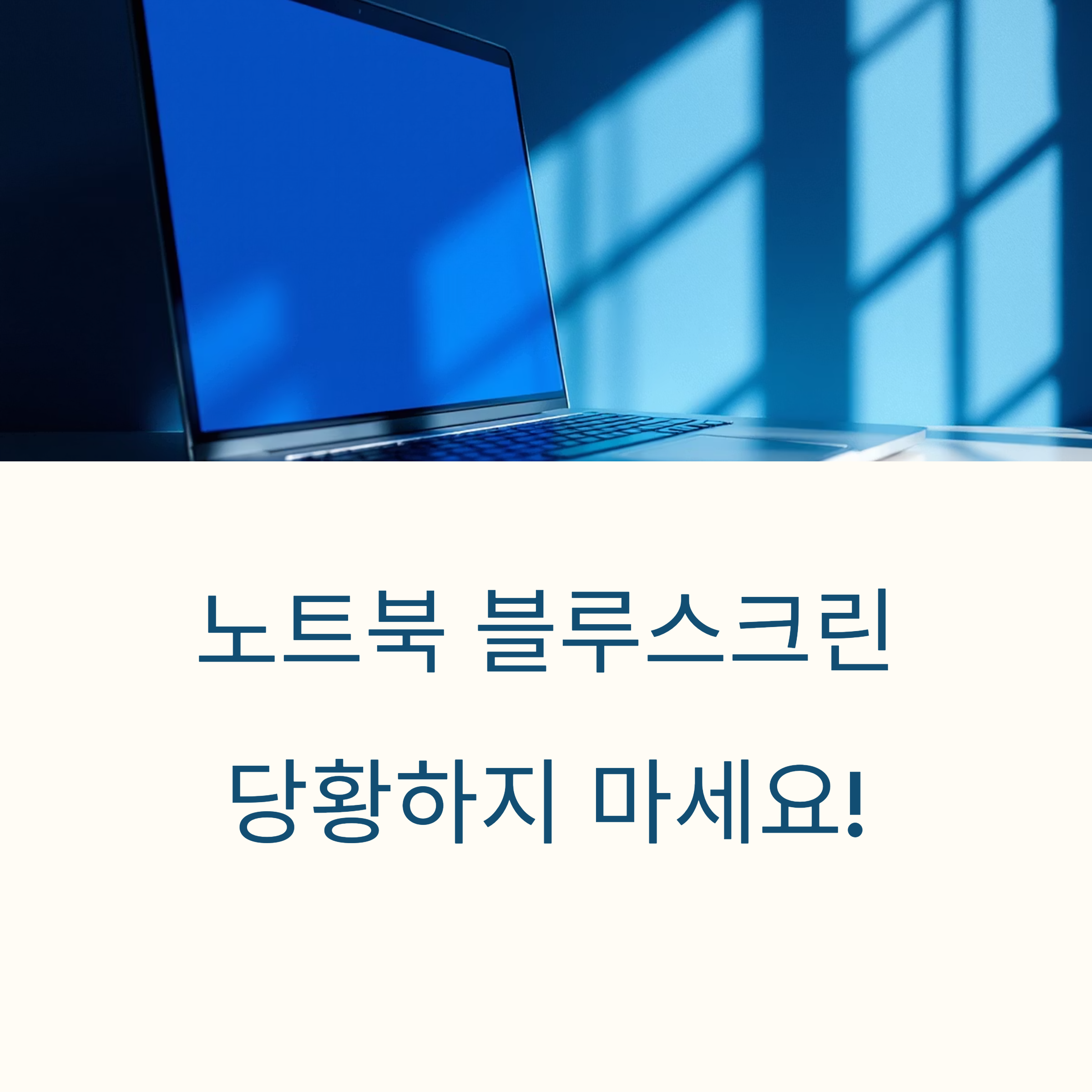
블루스크린이 뭐고 왜 발생하나요?
처음 블루스크린을 마주했을 때 저도 "컴퓨터가 완전히 망가진 건 아닐까?"라며 걱정했어요. 하지만 블루스크린(BSOD)은 사실 윈도우가 시스템을 보호하기 위해 작동하는 안전장치예요.
블루스크린은 심각한 시스템 오류가 발생했을 때 더 큰 손상을 방지하기 위해 컴퓨터를 강제로 종료하는 기능이에요. 마치 자동차의 에어백처럼 위험한 상황에서 시스템을 보호하는 역할을 하죠.
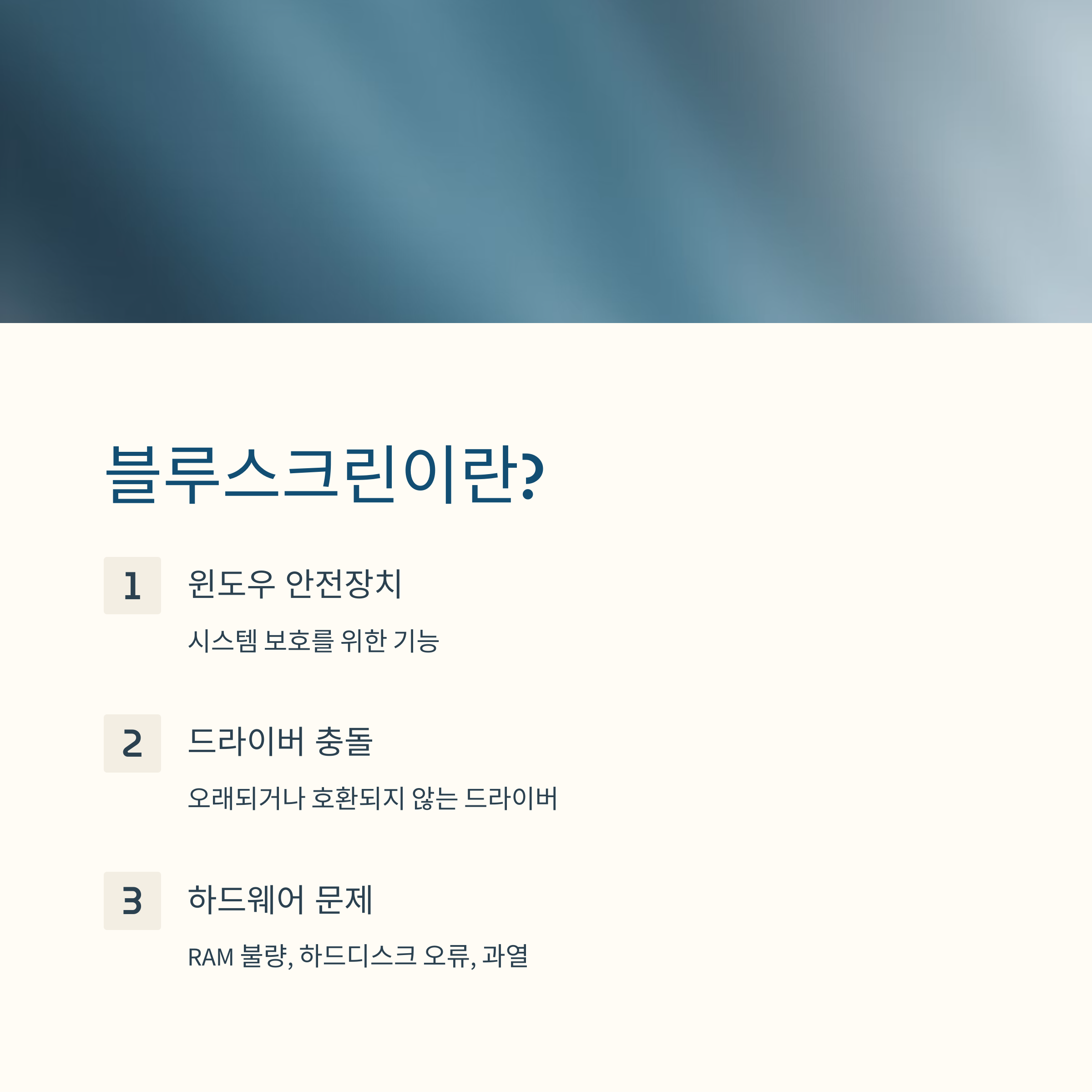
가장 흔한 원인은 **드라이버 충돌**이에요. 오래된 드라이버나 호환되지 않는 드라이버가 시스템과 충돌하면서 블루스크린이 발생해요. 특히 그래픽카드, 네트워크, 오디오 드라이버에서 자주 나타나죠. **하드웨어 문제**도 중요한 원인이에요.
RAM 불량, 하드디스크 오류, 과열 등이 시스템 불안정을 일으켜 블루스크린을 유발할 수 있어요. 여름철에는 특히 과열로 인한 문제가 자주 발생해요.
오류 코드별 원인 분석과 진단법
주요 오류 코드와 의미
블루스크린 화면에 나타나는 오류 코드를 제대로 읽는 것이 해결의 첫걸음이에요.
**IRQL_NOT_LESS_OR_EQUAL**은 드라이버 문제를 의미하고, **PAGE_FAULT_IN_NONPAGED_AREA**는 메모리 관련 오류를 나타내요.
**CRITICAL_PROCESS_DIED**는 중요한 시스템 프로세스가 종료되었다는 뜻이고,
**SYSTEM_THREAD_EXCEPTION_NOT_HANDLED**는 드라이버나 하드웨어 충돌을 의미해요. 이런 코드들을 사진으로 찍어두면 나중에 해결할 때 큰 도움이 돼요.

진단 도구 활용하기
**이벤트 뷰어**를 사용하면 블루스크린 발생 원인을 더 자세히 알 수 있어요. Windows 키 + R을 누르고 'eventvwr.msc'를 입력하면 이벤트 뷰어가 열려요. 시스템 로그에서 오류 발생 시점의 기록을 확인할 수 있죠.
WhoCrashed나 BlueScreenView 같은 무료 프로그램을 사용하면 덤프 파일을 분석해서 정확한 원인을 찾을 수 있어요. 이런 도구들은 일반 사용자도 쉽게 사용할 수 있게 만들어져 있어요.
💡 제 경험담
저는 그래픽 드라이버 업데이트 후에 블루스크린이 계속 발생했는데, 이벤트 뷰어를 확인해보니 특정 드라이버 파일에서 오류가 발생하고 있었어요. 해당 드라이버를 이전 버전으로 롤백하니까 바로 해결됐어요.
소프트웨어 문제 해결 단계별 가이드
가장 기본적인 해결법부터 시작해보세요. **재부팅**만으로도 일시적인 오류는 해결될 수 있어요. 하지만 계속 반복된다면 더 근본적인 해결이 필요하죠. **안전 모드 부팅**은 정말 유용한 방법이에요.
전원을 켜면서 F8 키를 여러 번 누르거나, 윈도우 10/11에서는 Shift 키를 누르면서 재시작을 클릭하면 고급 부팅 옵션에 접근할 수 있어요. 안전 모드에서는 최소한의 드라이버만 로드되어 문제를 더 쉽게 파악할 수 있어요.
**최근 변경사항 되돌리기**도 중요해요. 새로 설치한 프로그램이나 드라이버가 문제일 가능성이 높거든요. 제어판의 프로그램 및 기능에서 최근 설치된 항목들을 제거해보세요.
시스템 복원을 사용하면 이전 상태로 되돌릴 수 있어요. 시작 메뉴에서 '복원'을 검색하면 시스템 복원 도구를 찾을 수 있어요. 블루스크린이 발생하기 전 시점으로 복원하면 대부분 해결돼요.
하드웨어 문제 점검과 해결법
소프트웨어적 해결법으로도 문제가 지속된다면 하드웨어를 점검해야 해요. **메모리 진단**부터 시작해보세요. 시작 메뉴에서 '메모리 진단'을 검색하거나 명령 프롬프트에서 'mdsched.exe'를 실행하면 RAM 상태를 확인할 수 있어요.
**하드디스크 검사**도 중요해요. 명령 프롬프트를 관리자 권한으로 실행한 후 'chkdsk /f /r' 명령어를 입력하면 디스크 오류를 찾아서 수정할 수 있어요. 시간이 좀 걸리지만 꼭 필요한 과정이에요.
**과열 문제**는 여름철에 특히 주의해야 해요. CPU와 GPU 온도를 모니터링해서 80도 이상 올라간다면 쿨링 시스템을 점검해보세요. 먼지가 쌓인 팬을 청소하거나 쿨링패드를 사용하는 것도 도움이 돼요.
새로 추가한 하드웨어가 있다면 제거한 후 테스트해보세요. 호환성 문제나 전력 부족으로 인한 블루스크린일 수 있거든요. 여름철 노트북 블루스크린 예방을 위한 실용적인 팁들을 알려드릴게요:
- 더운 여름에는 쿨링패드 사용해서 과열 방지하기
- 정기적으로 드라이버 업데이트 확인하고 최신 상태 유지하기
- 바이러스 백신 프로그램으로 정기 검사 실시하기
- 윈도우 업데이트를 꾸준히 설치해서 시스템 안정성 확보하기
자주 묻는 질문 (FAQ)
노트북 블루스크린이 자주 발생하는데 수리비는 얼마나 드나요?
소프트웨어 문제라면 무료로 해결 가능하고, 하드웨어 교체가 필요하면 10-50만원 정도 예상하세요.
블루스크린 발생 시 데이터가 손실될까요?
대부분 저장된 데이터는 안전하지만, 작업 중인 내용은 손실될 수 있으니 자주 저장하세요.
안전 모드에서도 블루스크린이 발생한다면?
하드웨어 문제일 가능성이 높으니 전문 수리점에서 진단받아보세요.
마치며
노트북 블루스크린 오류는 무서워 보이지만 차근차근 원인을 찾아 해결하면 대부분 해결할 수 있어요. 오류 코드를 확인하고, 소프트웨어 문제부터 점검한 후 하드웨어까지 체계적으로 접근하세요. 정기적인 관리와 예방이 가장 중요하다는 것도 잊지 마세요. 여러분의 노트북도 다시 안정적으로 작동할 거예요!
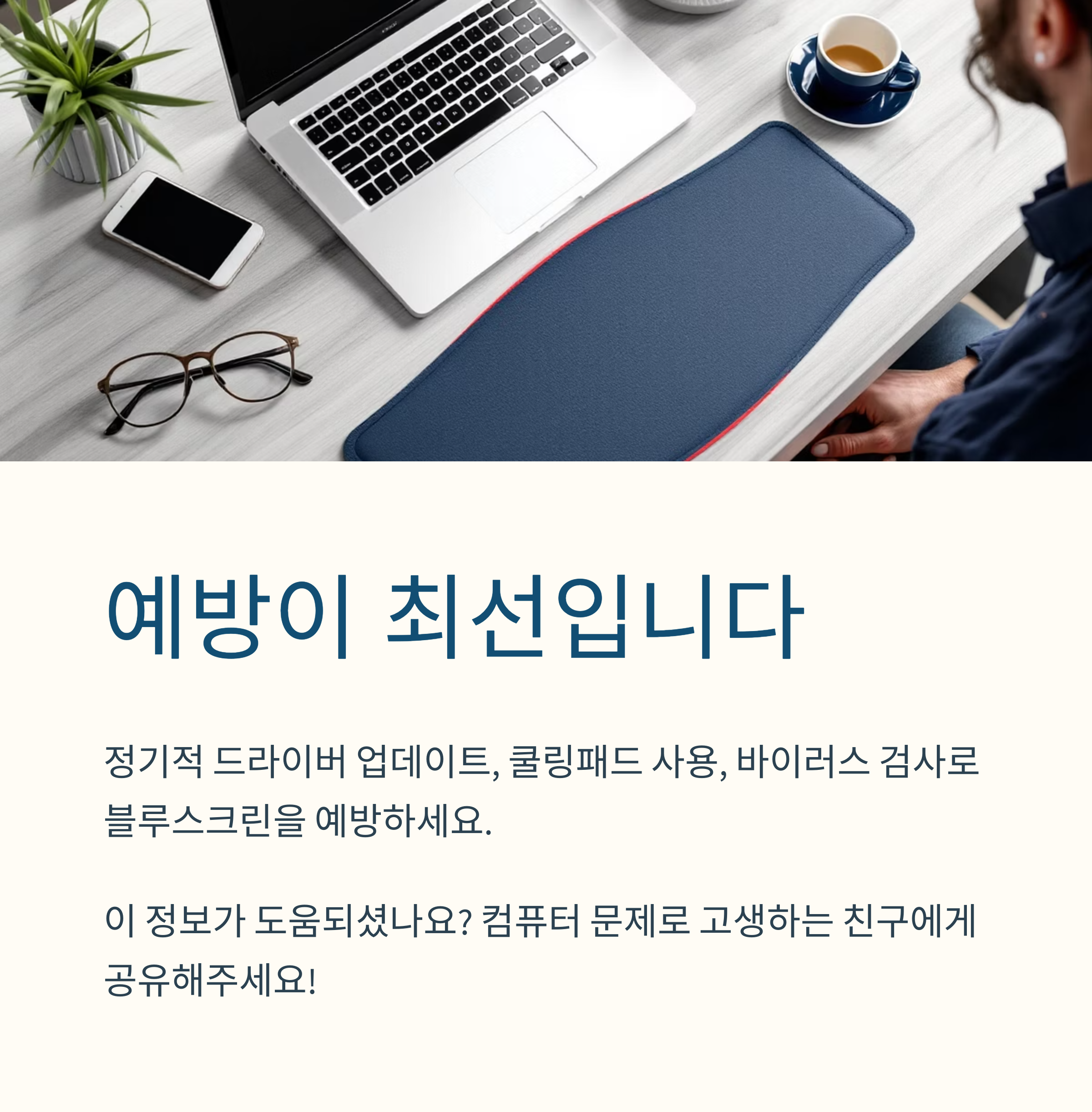
해시태그 및 SEO 마무리
해시태그: #노트북블루스크린, #BSOD해결법, #블로그SEO, #윈도우오류, #컴퓨터수리, #시스템오류, #드라이버문제, #하드웨어진단
SEO 키워드 목록: 노트북 블루스크린 오류, BSOD 해결법, 윈도우 블루스크린, 시스템 오류 해결, 드라이버 충돌